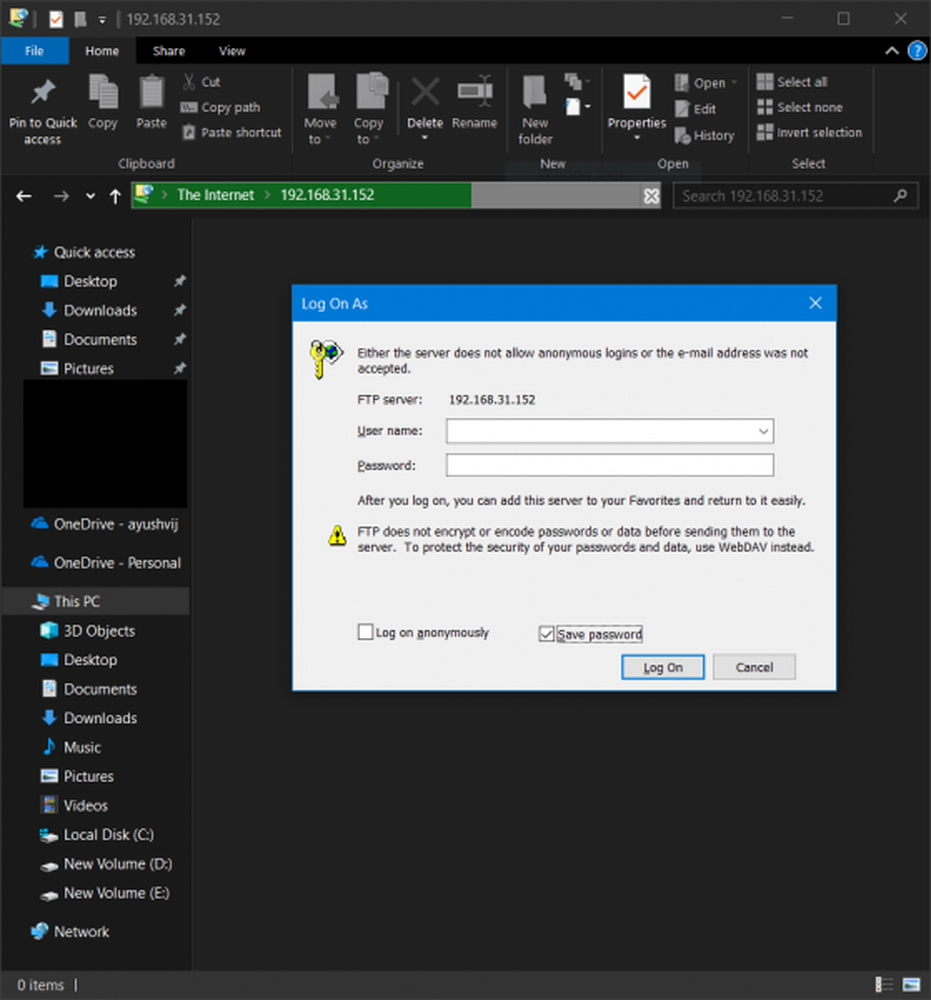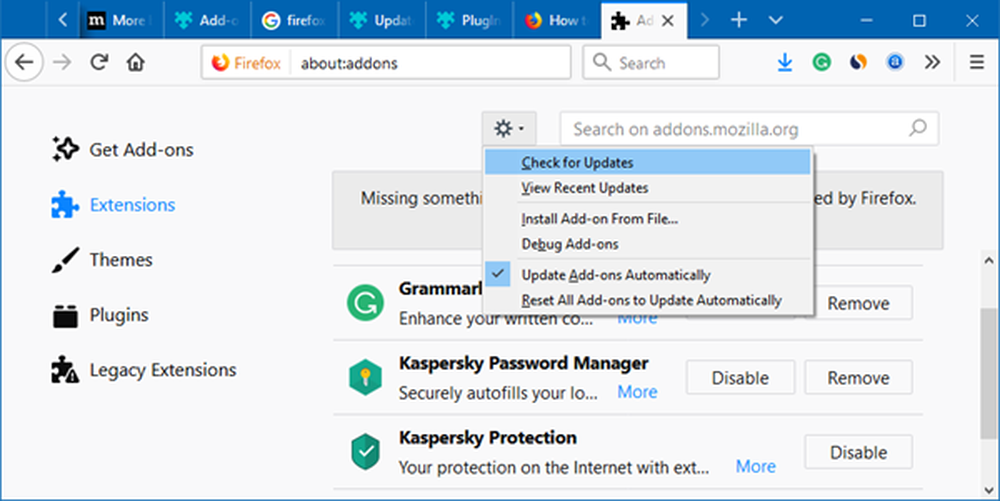Hoe Camera Firmware bijwerken op een Android Samsung Galaxy

 Android is een groovy besturingssysteem, maar ik denk vaak dat fabrikanten teveel speelruimte krijgen in termen van hoeveel van hun eigen software ze op de apparaten kunnen verzenden. Samsung is geen uitzondering en daarom kan het een aantal extra stappen duren om uw telefoon volledig up-to-date te krijgen. Firmware-updates zijn belangrijk omdat ze fouten kunnen herstellen, compatibiliteit kunnen verbeteren en de prestaties kunnen verbeteren.
Android is een groovy besturingssysteem, maar ik denk vaak dat fabrikanten teveel speelruimte krijgen in termen van hoeveel van hun eigen software ze op de apparaten kunnen verzenden. Samsung is geen uitzondering en daarom kan het een aantal extra stappen duren om uw telefoon volledig up-to-date te krijgen. Firmware-updates zijn belangrijk omdat ze fouten kunnen herstellen, compatibiliteit kunnen verbeteren en de prestaties kunnen verbeteren.In een recente update van Froyo, Android 2.2.1, heeft Samsung een foutieve versie uitgebracht. Dit resulteerde in veel problemen voor sommigen, en weinigen voor anderen. Relatief vergelijkbaar is echter dat de videocamera niet meer werkte of extreem onstabiel werd voor gebruikers met de Epic 4G-variant.
Gelukkig heeft Samsung een cameraspecifieke firmware-update uitgegeven die dit probleem grotendeels moet oplossen. Ik zeg "meestal" omdat de camera nog steeds een beetje traag is, maar ik heb bevestigd dat het nu werkt.
Oké, laten we updaten!
Stap 1
Op je Homescreen, Tik de App-lade. Eenmaal in de app-lade, Tik de Camera app.


Stap 2
In de camera-app Tik de instellingen knop linksonder.*
*Als deze knop niet zichtbaar is Klik op de zijpijl om deze naar buiten te laten schuiven.

In camera-instellingen, Tik de Moersleutel tab en dan Tik de pijltje en Tik de Firmware controleren knop.

Stap 3
Nu, eindelijk - u bevindt zich op het scherm met de firmware-updater. Het eerste wat je moet doen is Tik Controleer versie per netwerk. Er verschijnt een kleine prompt met de tekst "Het zal extra kosten met zich meebrengen. Ga je verder? " Tik Ja.
Over de vergoeding is er geen vergoeding: naast het feit dat het volledig in het Engels is geschreven (Samsung komt immers uit Korea), heb ik geen idee waar dit over spreekt. Nergens valt er iets over een prijs op, en ik heb nog nooit gehoord dat iemand iets in rekening wordt gebracht op hun telefoonrekening. Je hoeft Samsung nooit je creditcardgegevens te geven, dus ik denk dat het gewoon overblijfselen zijn van fragmenten van software die er niet zouden moeten zijn.


Als u klaar bent met het controleren van de versie per netwerk, kunt u een actuele uitvoeren Firmware update. Nogmaals, u ziet hetzelfde nep-kostenvenster, alleen Tik Ja.


Stap 4
Uw telefoon maakt verbinding met een dubbelzinnig Samsung-netwerk en geeft u vervolgens informatie over een app met de naam CameraFirmware_OZ. Tik De sinaasappel Installeren, en dan op het volgende scherm Tik Installeren nog een keer.
Notitie: De rechten die de toepassing vraagt, zijn dezelfde rechten die uw camera al heeft; een beetje zinloos om het echt te vragen ...


Stap 5
Waarschuwing: Voordat u deze stap start, moet u ervoor zorgen dat uw telefoon fatsoenlijk is batterijduur, of is aangesloten op een oplader. Als uw telefoon wordt uitgeschakeld tijdens de installatie van de camerafirmware, kan uw camera onbruikbaar worden.
Zodra de Camera-firmware-app is geïnstalleerd, kunnen we deze nu gebruiken om de echte firmware te installeren. Tik Open vanuit de Camera-firmware-app en de installatie start. De totale set-up tijd zou ongeveer moeten zijn 3 minuten.


Stap 6
Wanneer de firmware is bijgewerkt, ziet u een klein succesvenster, Tik OK en je telefoonapp wordt opnieuw opgestart. Nu de firmware volledig is geïnstalleerd, vraagt de Camera-firmware-app u nu of u wilt dat deze zichzelf verwijdert. Omdat we het niet meer nodig hebben, waarom niet? Tik OK.


Gedaan!
Nu moet je Samsung Galaxy bijgewerkte camerafirmware hebben. Dit is misschien niet zo helemaal verhelp het frame rate-probleem, maar het zal helpen. Dit zou ook moeten voorkomen dat uw opnames gewoon meteen crashen tijdens een opname.
Misschien krijgen telefoonfabrikanten ooit de memo: "U bent een hardwarebedrijf, bouw gewoon de telefoon. Laat een softwarebedrijf (Google) ALLE software verwerken.”